Jak dodać wielu odbiorców poczty e-mail w WooCommerce?
Opublikowany: 2021-05-18Chcesz wysyłać e-maile do różnych odbiorców ze swojego sklepu, ale nie wiesz jak? Trafiłeś we właściwe miejsce. W tym artykule pokażemy różne metody dodawania wielu odbiorców wiadomości e-mail w WooCommerce.
Zanim zagłębimy się w to, lepiej zrozummy, w jakich scenariuszach wysyłanie wiadomości e-mail do wielu osób może być przydatne i dlaczego warto rozważyć to w swoim sklepie.
Dlaczego warto dodać wielu odbiorców e-maili?
W WooCommerce domyślnie po wykonaniu określonej akcji e-maile są wysyłane do dwóch stron: klienta i właściciela sklepu. Istnieje jednak kilka innych sytuacji, w których możesz chcieć dodać wielu odbiorców do e-maili wysyłanych ze swojego sklepu.
Większość firm zajmujących się handlem elektronicznym, bez względu na to, jak małe lub duże są, ma różne działy lub obszary. Każdy z tych działów zaangażowanych w proces zakupu musi śledzić szczegóły zamówienia w celu dalszego przetwarzania. Na przykład dział finansowy potrzebuje szczegółów zamówienia do zarządzania kontami biznesowymi. Podobnie kierownik magazynu potrzebuje szczegółów zamówienia, aby zrealizować żądanie paczki i przekazać ją do wysyłki. Nawet jeśli jesteś freelancerem, być może będziesz musiał wysyłać e-maile z WooCommerce do więcej niż jednej osoby.
Zamiast zmuszać klientów do przekazywania wiadomości e-mail do odpowiedniego działu, możesz dodać wielu odbiorców wiadomości e-mail do listy mailingowej WooCommerce. W ten sposób jeden e-mail może zostać wysłany do wszystkich odpowiednich działów jednocześnie, zamiast wysyłać je jeden po drugim.
Ponadto wysyłanie wiadomości e-mail do wielu odbiorców jest szczególnie przydatne w transakcjach między firmami (B2B) . Zamiast zmuszać klientów do przekazywania szczegółów do każdego odpowiedniego działu, możesz pozwolić im określić adresy e-mail, na które chcą otrzymywać każde powiadomienie.
Czasami klienci indywidualni mogą również poprosić o przesłanie szczegółów zamówienia niektórym członkom swojej rodziny. Na przykład nastolatek, który kupuje coś w Twoim sklepie za pomocą karty rodziców, może chcieć powiadomić ich o zakupie. Dodając dodatkowe pole e-mail podczas kasy, możesz umożliwić im otrzymywanie wiadomości e-mail z potwierdzeniem zamówienia na więcej niż jeden adres e-mail.
Teraz, gdy lepiej rozumiemy, dlaczego dodanie wielu odbiorców może być pomocne, zobaczmy, jak to zrobić.
Jak dodać wielu odbiorców poczty e-mail do WooCommerce?
W tej sekcji pokażemy Ci różne metody dodawania wielu odbiorców wiadomości e-mail w WooCommerce.
- Korzystanie z wtyczki
- Programowo
Przyjrzyjmy się bliżej obu, abyś mógł wybrać ten, który najlepiej odpowiada Twoim potrzebom.
1) Korzystanie z dedykowanej wtyczki
Najłatwiejszym sposobem włączenia kilku odbiorców wiadomości e-mail jest użycie dedykowanej wtyczki. Istnieje kilka narzędzi, ale w tym samouczku użyjemy WC Multiple Email Recipients . To narzędzie jest bezpłatne i pozwala dodać do pięciu dodatkowych adresów e-mail do listy powiadomień e-mail WooCommerce. Dodatkowo obsługuje rezerwacje i subskrypcje WooCommerce, dzięki czemu jest świetnym wszechstronnym rozwiązaniem.
Warto zauważyć, że wtyczka wysyła wiadomości e-mail na adresy, które dodasz w BCC (blind carbon copy), dzięki czemu nie pojawią się one w dzienniku poczty jako pojedyncze wpisy. Jednak nadal będą dostępne w nagłówku wiadomości e-mail WooCommerce.
Mając to na uwadze, zobaczmy, jak zainstalować i skonfigurować wtyczkę w witrynie WordPress.
Krok 1: Zainstaluj WC wielu odbiorców e-mail
Najpierw w panelu administratora WordPress przejdź do Wtyczki> Dodaj nowy.
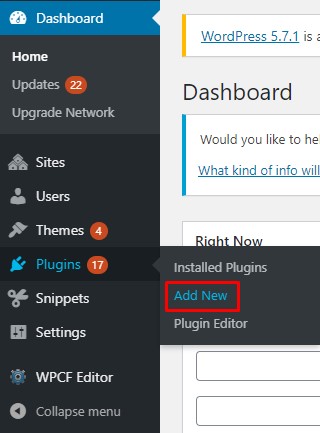
Następnie wyszukaj wtyczkę WC Multiple Email Recipients. Kliknij przycisk Instaluj i po zakończeniu instalacji naciśnij Aktywuj .
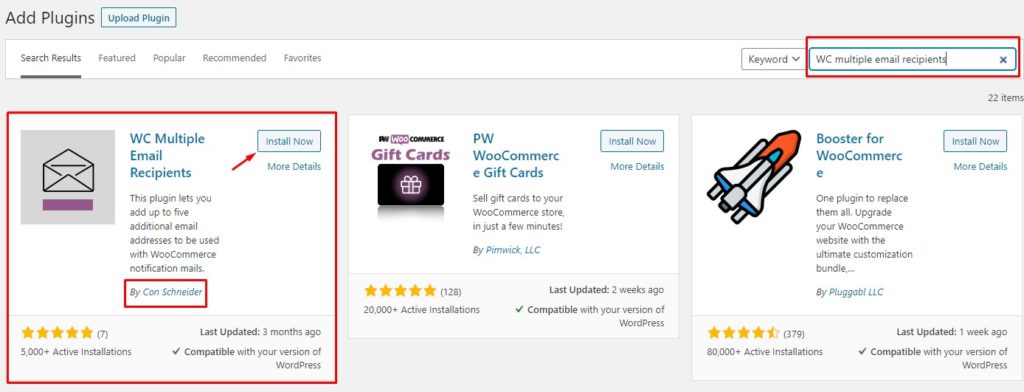
Teraz wtyczka jest aktywna w Twojej witrynie i gotowa do użycia.
Krok 2: Dodawanie wielu odbiorców poczty e-mail
Następnie przejdź do Ustawienia> WC Wielu odbiorców e-maili , a znajdziesz wszystkie ustawienia związane z tą wtyczką.
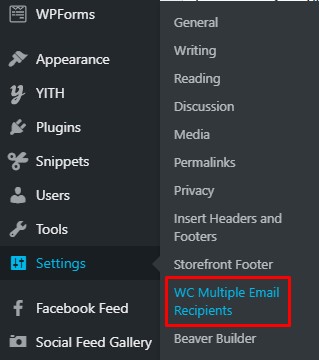
Znajdziesz kilka pustych pól, w których możesz dodać do pięciu adresów e-mail, po jednym w każdym polu. Każdy z podanych identyfikatorów e-mail będzie domyślnie otrzymywać powiadomienia WooCommerce.
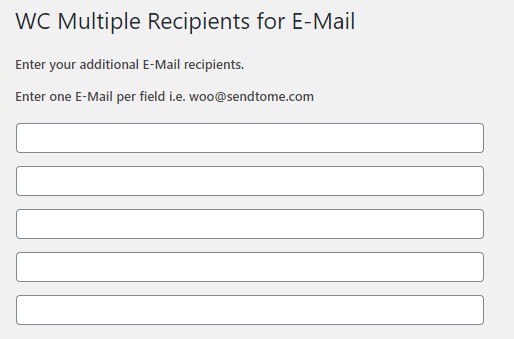
Poniżej pól adresu e-mail zobaczysz listę typów powiadomień, które chcesz mieć wielu odbiorców. Należą do nich nowe zamówienia, anulowane zamówienia, zwroty pieniędzy i nie tylko. Po prostu zaznacz żądane powiadomienia i naciśnij Zapisz Opcje .
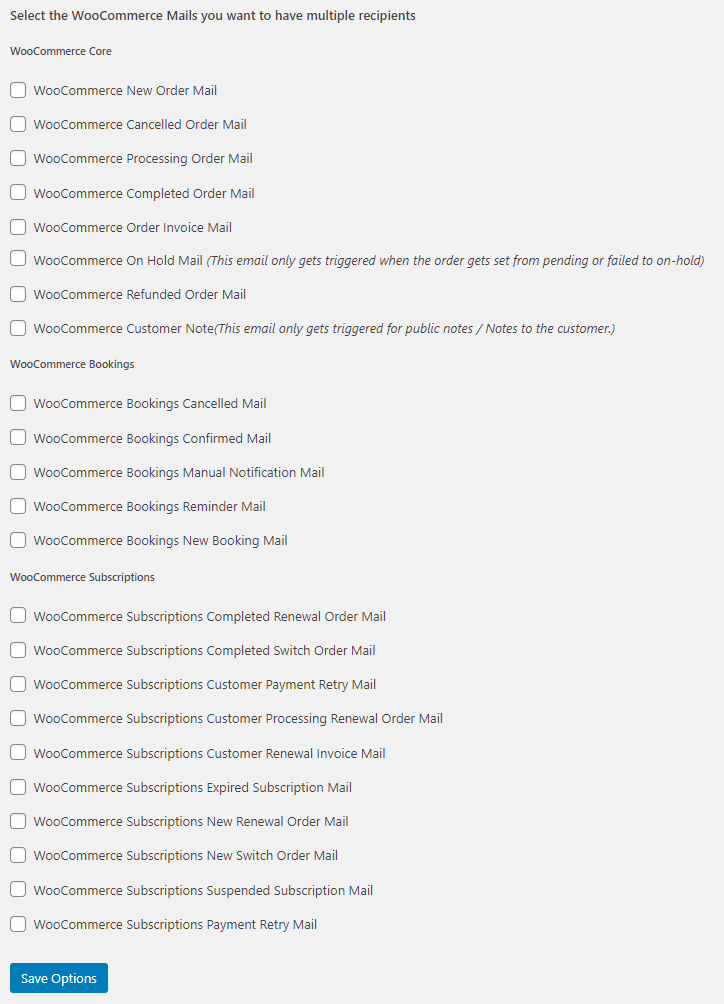
Otóż to! Od teraz wybrane powiadomienia e-mail będą przekazywane na każdy z tych adresów e-mail.
Inne narzędzia umożliwiają przechowywanie różnych adresów e-mail na klienta, ale większość z nich jest płatna.
Jeśli masz umiejętności kodowania, możesz zrobić znacznie więcej. Przyjrzyjmy się, jak programowo dodać wielu odbiorców wiadomości e-mail w WooCommerce .
2 Programowe dodawanie wielu adresów e-mail do WooCommerce
Jeśli umiesz kodować, możesz dodać różnych odbiorców za pomocą kilku prostych skryptów. Zanim przejdziemy do fragmentów kodu, zobaczmy, jak i gdzie dodać kod w witrynie WordPress.
Jak dodać fragment kodu do WordPressa
Istnieją dwie główne metody dodawania fragmentów kodu do witryny.
- Edycja pliku functions.php
- Korzystanie z wtyczki Fragmenty kodu
Przyjrzyjmy się bliżej obu.
2.1) Edycja pliku functions.php
UWAGA : Ponieważ będziemy edytować pliki podstawowe, przed rozpoczęciem korzystania z tej metody zalecamy utworzenie pełnej kopii zapasowej witryny i zainstalowanie motywu podrzędnego, jeśli jeszcze go nie masz. Możesz utworzyć jedną lub użyć dowolnej z tych wtyczek motywów podrzędnych. Następnie możesz edytować plik functions.php swojego motywu potomnego.
Ale dlaczego potrzebujesz motywu potomnego? Plik functions.php zawiera wszystkie funkcje potrzebne do uruchomienia witryny. Każdy błąd w tym miejscu może zepsuć Twoją witrynę. Co więcej, bez motywu potomnego zmiany wprowadzone w pliku functions.php zostaną nadpisane przez każdą aktualizację otrzymaną przez motyw. Oznacza to, że będziesz musiał zastosować zmiany za każdym razem po aktualizacji. Aby tego uniknąć, możesz zastosować wszystkie swoje dostosowania do motywu podrzędnego i zawsze zachować zmiany.

Po przygotowaniu motywu potomnego przejdź do pulpitu administracyjnego WordPress i przejdź do Wygląd> Edytor motywów. Znajdź plik functions.php w prawej kolumnie i po prostu wklej swój fragment kodu na jego końcu.
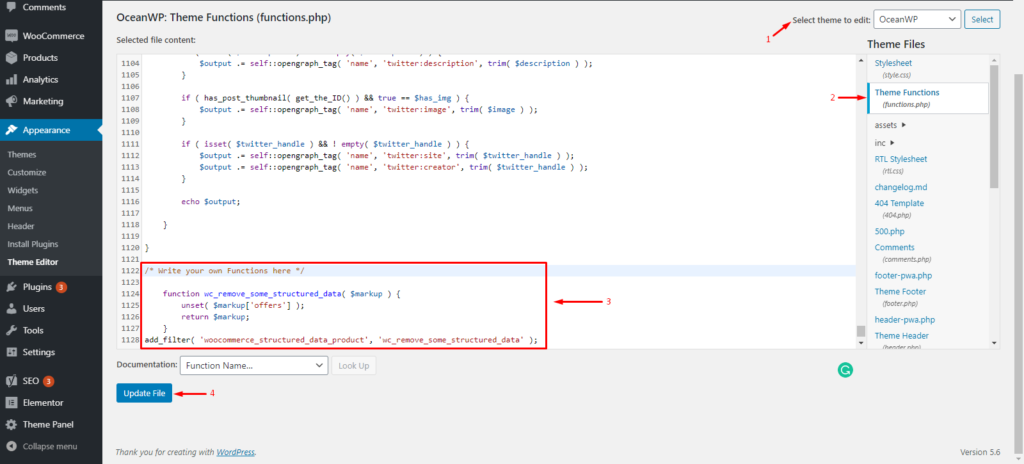
Plik functions.php jest jednym z najważniejszych plików w Twojej witrynie i stąd możesz robić wiele rzeczy, takich jak dostosowywanie strony sklepu, edytowanie strony produktu i wiele innych.
Jeśli jednak nie czujesz się komfortowo z pomysłem tworzenia motywu potomnego i modyfikowania podstawowej zawartości, istnieje inna metoda, która pozwala osiągnąć te same wyniki.
2.2) Korzystanie z wtyczki Fragmenty kodu
Druga metoda opiera się na wtyczce innej firmy o nazwie Code Snippets. To narzędzie pozwala dodawać fragmenty kodu do witryny WordPress bez konieczności tworzenia motywu podrzędnego.
Najpierw w panelu WP-Admin przejdź do Wtyczki> Dodaj nowy i wyszukaj fragmenty kodu . Kliknij Zainstaluj , a następnie aktywuj wtyczkę.
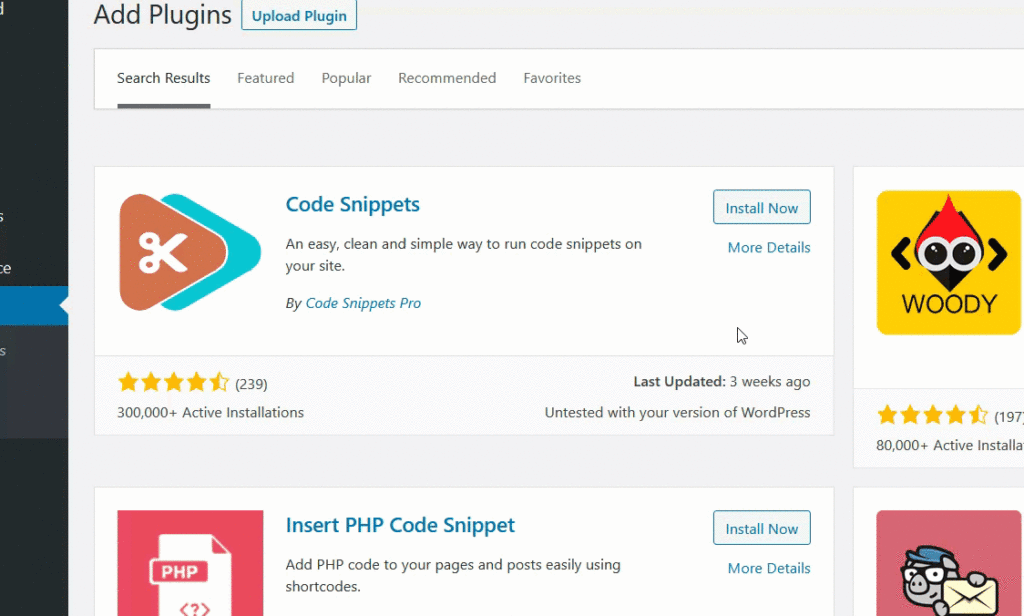
Następnie przejdź do Snippets > Dodaj nowy, wklej fragment kodu w sekcji Kod i zapisz zmiany. Zalecamy również nadanie nazwy lub etykiety fragmentowi kodu, aby był łatwy do zidentyfikowania.
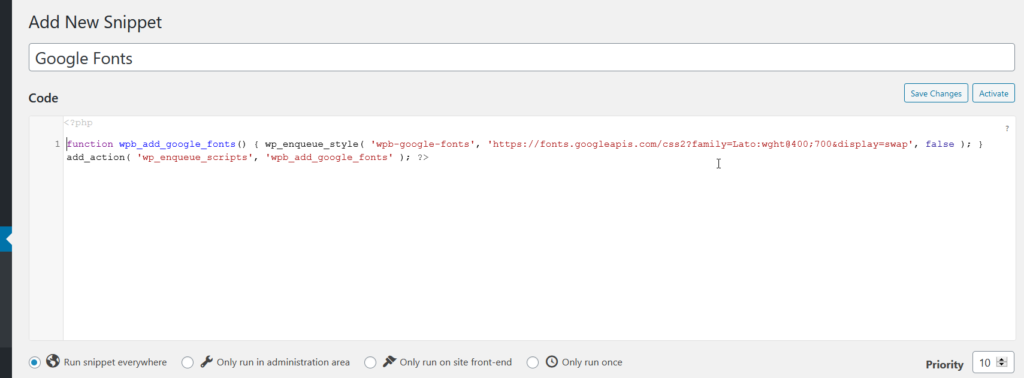
Warto zauważyć, że jeśli używasz fragmentów kodu, nie musisz tworzyć motywu podrzędnego. Jednak zawsze zalecamy posiadanie jednego.
Teraz, gdy jesteś już zaznajomiony z dodawaniem fragmentu kodu do witryny WordPress, zobaczmy, jak programowo dodać wielu odbiorców wiadomości e-mail w WooCommerce.
Dodaj wielu odbiorców do pełnej wiadomości e-mail z zamówieniem
Jeśli chcesz dodać wielu odbiorców wiadomości e-mail do pełnej wiadomości e-mail z zamówieniem, skopiuj poniższy fragment i dodaj go do swojej witryny, korzystając z dowolnej z metod, o których właśnie wspomnieliśmy. Pamiętaj, aby zastąpić adresata e-mail (linia 4) adresem e-mail, który chcesz dodać.
add_filter( 'woocommerce_email_recipient_customer_completed_order', 'quadlayers_add_email_recipient_to', 9999, 3 );
function quadlayers_add_email_recipient_to( $email_recipient, $email_object, $email ) {
$email_recipient .= ', [email chroniony] ';
zwróć $adres_e-mail;
}
Jeśli chcesz dodać odbiorców do innych e-maili, musisz zmienić identyfikator e-mail. Zobaczmy, jak to zrobić.
Dodaj wielu odbiorców do wiadomości e-mail z fakturą
Podobnie, aby dodać odbiorców do wiadomości e-mail z anulowanymi zamówieniami, możesz użyć tego samego skryptu, ale zmienić customer_completed_order na dowolny inny identyfikator e-mail. Na przykład, jeśli chcemy dodać odbiorców do wiadomości e-mail z fakturami, użyjemy następującego skryptu.
add_filter( 'woocommerce_email_recipient_customer_invoice', 'quadlayers_add_email_recipient_to', 9999, 3 );
function quadlayers_add_email_recipient_to( $email_recipient, $email_object, $email ) {
$email_recipient .= ', [email chroniony] ';
zwróć $adres_e-mail;
}
Dodaj wielu odbiorców do wiadomości e-mail o anulowanym zamówieniu
Ponadto możesz również dodać osoby, które będą otrzymywać e-maile z anulowanymi zamówieniami w następujący sposób:
add_filter( 'woocommerce_email_recipient_cancelled_order', 'quadlayers_add_email_recipient_to', 9999, 3 );
function quadlayers_add_email_recipient_to( $email_recipient, $email_object, $email ) {
$email_recipient .= ', [email chroniony] ';
zwróć $adres_e-mail;
}
Jeszcze raz pamiętaj, aby zmienić [email protected] na e-mail, który chcesz dodać.
Dodaj wielu odbiorców w CC lub BCC
Mogą wystąpić sytuacje, w których chcesz dodać odbiorców wiadomości e-mail w CC lub BCC. W takich przypadkach musisz dostosować fragment.
Na przykład, aby dodać odbiorców w polu DW/UDW wypełnionych wiadomości e-mail z zamówieniami, użyj poniższego fragmentu kodu.
add_filter( 'woocommerce_email_headers', 'quadlayers_add_email_recipient_cc_bcc', 9999, 3 );
function quadlayers_add_email_recipient_cc_bcc( $nagłówki, $email_id, $zamówienie) {
if ( 'customer_completed_order' == $email_id ) {
$headers .= "DW: Nazwa <[email protected]>" . "\r\n"; // usuń, jeśli nie jest wymagane
$headers .= "UDW: Nazwa <[email protected]>" . "\r\n"; // usuń, jeśli nie jest wymagane
}
zwróć $nagłówki;
}
Jak widać w powyższym kodzie, możesz ustawić nagłówek na CC lub BCC. Po prostu usuń wiersz, którego nie potrzebujesz i dodaj żądany identyfikator e-mail. Kierując się tą samą logiką, możesz dostosować kod i zrobić to samo dla anulowanych zamówień, faktur, zwrotów i tak dalej.
Gratulacje! Pomyślnie dodałeś wielu odbiorców wiadomości e-mail do swojej listy mailingowej WooCommerce. Od teraz każda osoba na liście będzie otrzymywać wszystkie wybrane przez Ciebie e-maile.
Wniosek
Podsumowując, jeśli masz sklep eCommerce, jednym z Twoich głównych priorytetów powinno być zadowolenie klienta. Dodając wielu odbiorców, aby otrzymywać powiadomienia z WooCommerce przez e-mail, jesteś o krok bliżej wspaniałego doświadczenia użytkownika.
W tym przewodniku omówiliśmy:
- Powody, dla których warto dodać wielu odbiorców w swoim sklepie WooCommerce
- Różne sposoby dodawania odbiorców wiadomości e-mail
- Korzystanie z dedykowanej wtyczki
- Programowo
- Dwa sposoby na dodanie fragmentu kodu do witryny WordPress
- Z motywem potomnym
- Korzystanie z fragmentów kodu
Czy kiedykolwiek próbowałeś dodać wielu odbiorców e-maili w swoim sklepie? Jakiej metody użyłeś? Daj nam znać o swoich doświadczeniach w sekcji komentarzy poniżej!
Aby uzyskać więcej informacji o tym, jak ulepszyć swoje e-maile, zapoznaj się z tymi przewodnikami:
- WooCommerce nie wysyła e-maili? Jak to naprawić
- Jak przetestować szablony e-mail WooCommerce
- Najlepsze wtyczki e-mail dla WooCommerce
